
William Charles
0
1388
52
Instalace z USB flash disku se stala módní. Disk jsem pro žádnou instalaci už dlouho nepoužíval. Ani jsem si nekupoval optickou jednotku pro poslední počítač, který jsem postavil, nyní před třemi lety. To neznamená, že disky jsou mrtvé. Neprodávejte disky CD a DVD! 5 nevýhod digitalizace neprodávejte vaše CD a DVD! 5 Nevýhody digitalizace Jmenujete, existuje pravděpodobně digitální trh. A zatímco digitální je v mnoha ohledech úžasná, rozhodně to není dokonalé. Zde je pět důvodů proč. , ale USB jsou univerzální, snadno přenositelná a snadno sdílená, stejně jako nyní přichází s masivním úložištěm.
Instalace nového operačního systému z USB Jak vytvořit instalační médium Windows 10 Jak vytvořit instalační médium Windows 10 Bez ohledu na to, jak jste se dostali k Windows 10, existuje způsob, jak vytvořit vlastní instalační médium. Dříve nebo později to budete možná potřebovat. Ukážeme vám, jak se připravit. je rychlá, obvykle bezbolestná operace. Proč však omezit USB na jediný operační systém? Nyní existuje několik vynikajících multibootových nástrojů USB, které můžete použít k přeměně vašeho skromného USB na úložiště operačního systému kapesních. Jediná věc, která vás drží zpět, je velikost hůlky.
Mám pro vás pět nástrojů, které vám umožní přejet očima, a tak se na ně zatlačíme.
Poznámka: Některé z těchto nástrojů vyžadují Microsoft .NET Framework, který si můžete stáhnout zde.
1. YUMI
Podporuje: Linux (předinstalovaný), Windows (přidat ručně).
YUMI je velmi dobře známý multibootový USB nástroj. Pomocí YUMI můžete nainstalovat širokou škálu Linuxu, antivirového softwaru, systémových nástrojů, spouštěcích CD a instalačních balíčků Windows na jediné USB. Jakmile načtete YUMI, nástroj vás požádá Vyberte distribuci, kterou chcete umístit na [vaše písmeno jednotky]. Listujte rozbalovací nabídkou, dokud nenajdete požadované rozdělení.
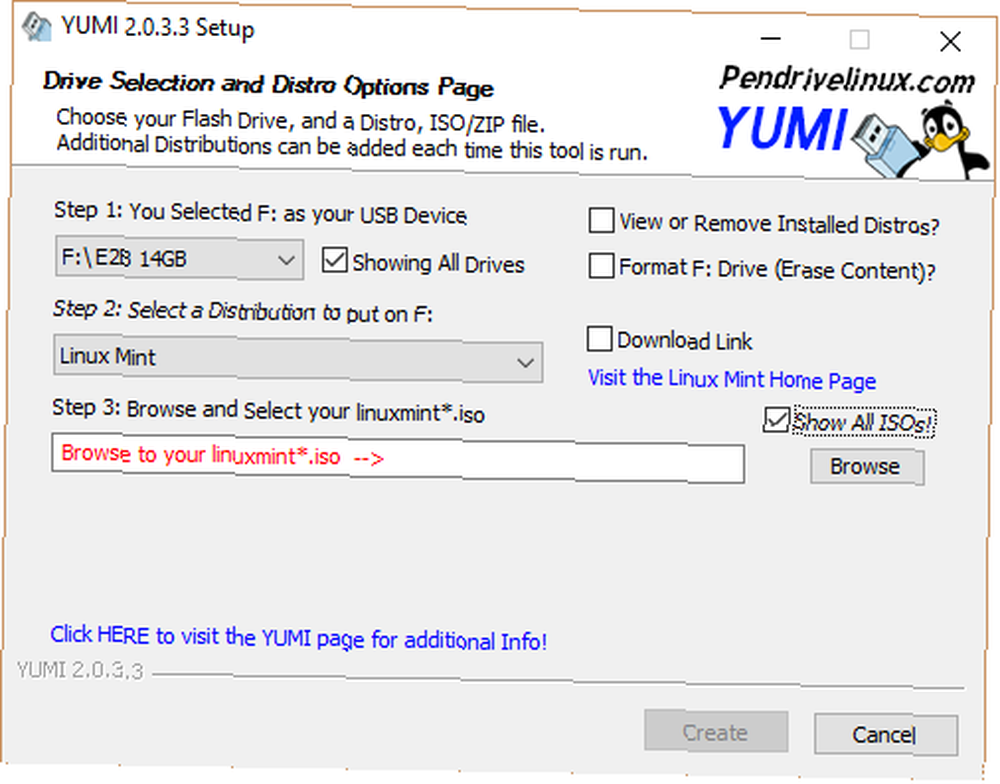
YUMI má integrované funkce stahování pro řadu distribucí Linuxu. Pokud vyberete distro s touto funkcí, zobrazí se vedle rozbalovací nabídky výběr distribuce pole stahování. Automaticky lze spustit stahování linuxových distribucí a záchranných souprav (například Trinity Rescue Kit). ISO ISO systému Windows však musíte stáhnout a vybrat ručně.
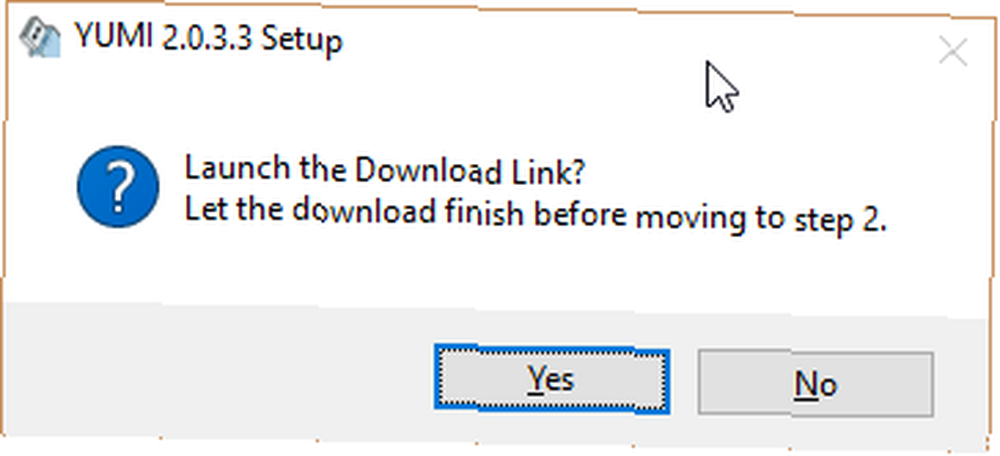
2. SARDU
Podporuje: Linux (zdarma), Windows (pouze pro).
SARDU je další dobře známý a dobře používaný multibootový nástroj USB. Dodává se s blikavějším rozhraním, ale také se vztahuje na přesně to, co můžete přidat na USB. To je způsobeno tím, že společnost SARDU nabízí bezplatnou verzi pro osobní použití a verzi Pro. Verze Pro vám poskytuje přístup k instalátorům Windows, zatímco vše, co je Linux k dispozici v bezplatné verzi.
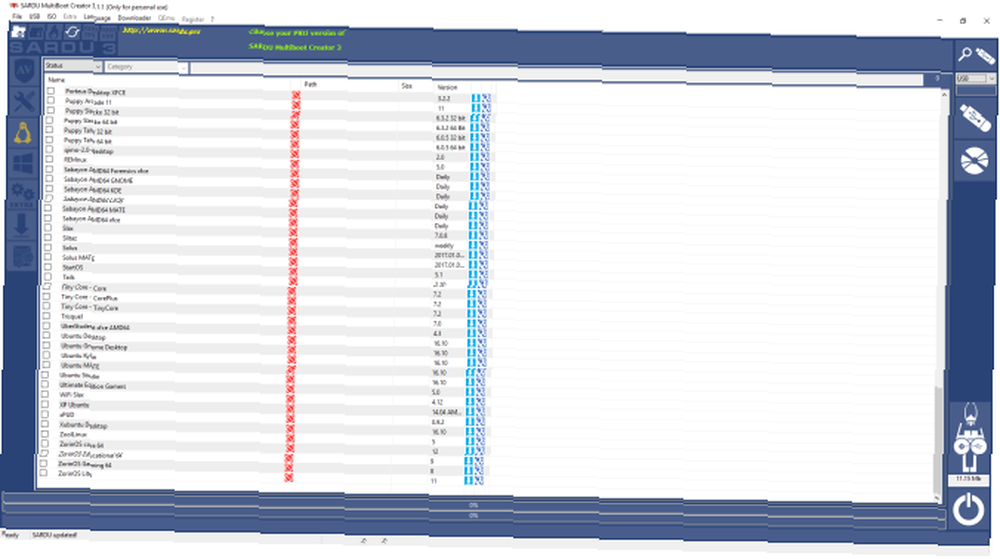
Rozhraní SARDU je dostupnější než jediné rozbalovací menu YUMI. Najdete jednotlivé karty pro antivirové programy, utility, Linux a Windows a pouze pro profesionály “Další” tab. Výběr operačních systémů je velmi snadný. Když zaškrtnete políčko, zobrazí se možnost stažení.
Na rozdíl od přímých konkurentů bude SARDU také zapisovat na CD.
3. XBOOT
Podporuje: Linux, různé nástroje pro obnovu a antivirové programy, QEMU.
XBOOT je mírně starší multibootový nástroj. Proto nepřichází s řadou identifikovaných ISO nalezených v YUMI nebo SARDU. Má však QEMU, emulátor operačního systému s otevřeným zdrojovým kódem. QEMU můžete použít k emulaci operačního systému na vašem USB. Když vytvoříte USB, XBOOT nabídne otestovat hotový výsledek pomocí QEMU. Z tohoto důvodu je XBOOT stále užitečným nástrojem.
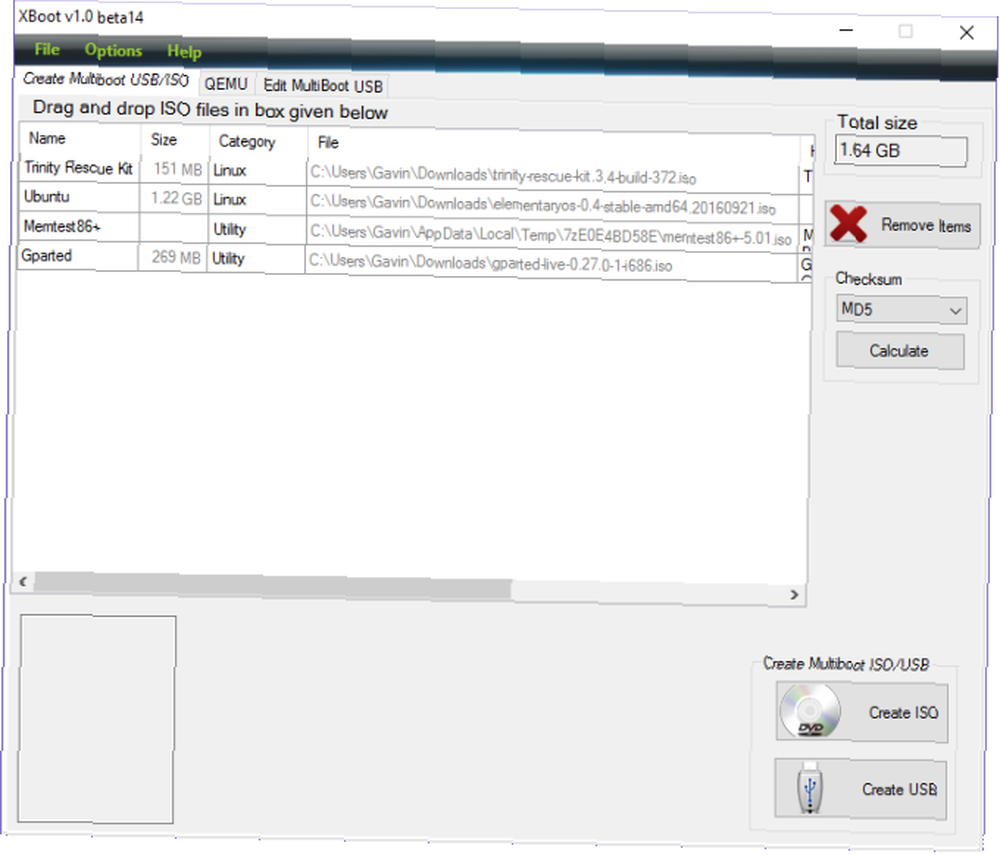
XBOOT má užitečnou funkci na kartě Edit Multiboot USB. Tato karta umožňuje upravit seznam nabídek konfiguračního souboru grub4dos nebo Syslinux, což znamená, že nabídku můžete uspořádat podle svých představ. Zavaděče můžete také přeinstalovat, pokud máte problémy s USB pro více počítačů.
4. WinSetupFromUSB
Podporuje: Windows, Linux, Antivirus, obnovovací disky.
WinSetupFromUSB je vícebootový USB nástroj, který se zaměřuje na instalátory Windows. Můžete přidat více sad instalačních souborů systému Windows, včetně XP, 2000, 2003, Server 2008 a Server 2012. Kromě instalačních programů systému Windows můžete přidávat i distry Linux, antivirové balíčky a disky pro obnovení. Dokud je obraz ISO kompatibilní s grub4dos, měli byste ho přidat do USB s více operačními systémy.
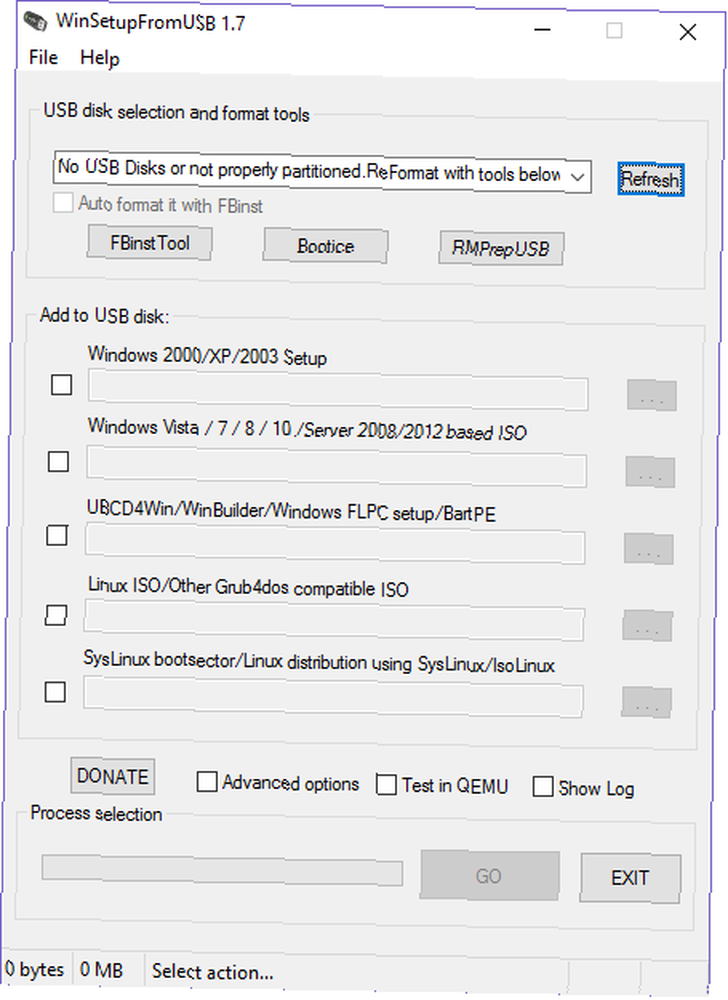
Program WinSetupFromUSB bohužel neobsahuje nástroj pro stahování. Vyhledat ISO online však opravdu není obtížné. Naopak, WinSetupFromUSB obsahuje některé pokročilé nástroje, které ostatní nástroje prostě nemají. Například nástroj FBinst Tool přeformátuje vaše USB tak, aby pracovalo s jakýmkoli systémem BIOS, vytvořením Jak zadat systém BIOS v systému Windows 10 (a starší verze) Jak vstoupit do systému BIOS v systému Windows 10 (a starší verze) Chcete-li se dostat do systému BIOS, obvykle stiskněte konkrétní klávesu ve správný čas. Zde je návod, jak zadat BIOS v systému Windows 10. speciální rozložení disku. To je užitečné zejména pro staré, zastaralé systémy.
5. Easy2Boot
Podporuje: Windows, Linux, Antivirus a různé další nástroje. Všechny ISO musí být přidány ručně.
Zaokrouhlujeme náš seznam relativním nováčkem Easy2Boot. Easy2Boot je vedlejší projekt pro vývojáře RMPrepUSB. Neobsahuje honosné uživatelské rozhraní a vyžaduje nějaké učení - ale ne moc! Easy2Boot je však vynikajícím nástrojem USB s více operačními systémy, jakmile je jednou spuštěn. Easy2Boot umožňuje namísto načítání dalších konfiguračních souborů a bootloaderů pro jednotlivé ISO, přetahování přímo na USB.
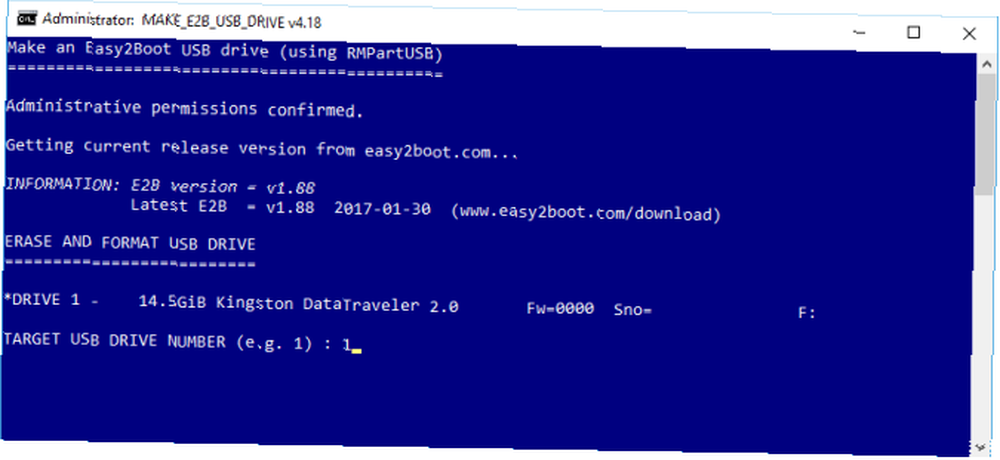
Stručný návod Easy2Boot
Klikněte na tento odkaz a stáhněte si nejnovější verzi Easy2Boot. Může to být trochu matoucí, protože existuje několik verzí. Používám “základní” verze: Easy2Boot v1.88. Po stažení rozbalte složku.
Lokalizovat MAKE_E2B_USB_DRIVE (spustit jako správce). Klepněte pravým tlačítkem myši na příkazový skript a vyberte Spustit jako administrátor. Nyní postupujte podle pokynů. Než zadáte odpověď, přečtěte si každou otázku.
Po dokončení konfiguračního souboru E2B vyberte v okně Průzkumníka USB. Otevři _ISO složku. Poznamenejte si názvy složek: ANTIVIRUS, LINUX, WINDOWS atd. Zde zkopírujete své ISO. Když je do příslušné složky přidána složka obsahující soubor ISO, bude do konfiguračního souboru E2B a spouštěcí nabídky automaticky přidána možnost..
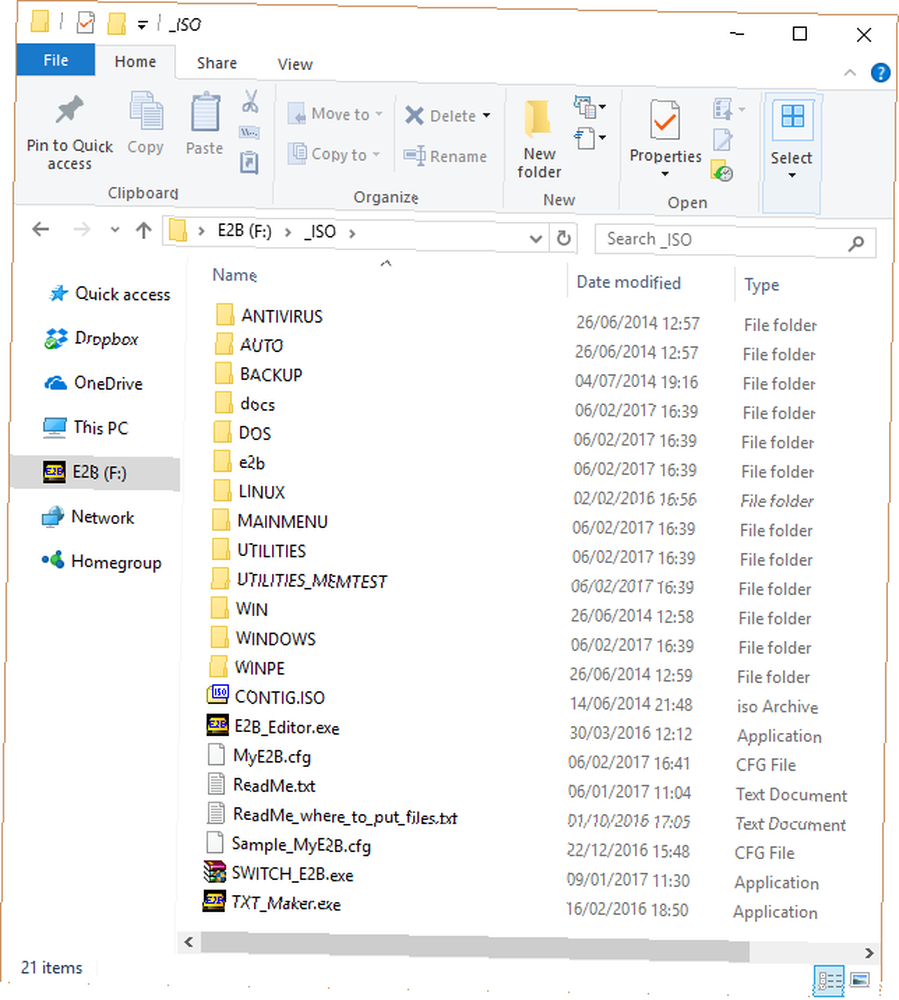
Upozorňujeme, že soubory systému Windows musí být v jejich odpovídající složce, jinak prostě nebudou fungovat. Například Windows 7 ISO musí být umístěn ve složce Windows 7 atd. Chcete-li více informací, přejděte na stránku a prohlédněte si ji ReadMe_where_to_put_files.txt.
Jděte Forth a Multiboot
Nyní jste si přečetli pět možností USB pro více počítačů. Každý nástroj USB s více operačními systémy má poněkud odlišné možnosti a může nabídnout trochu jinou sadu nástrojů.
Pokud chcete pouze vytvořit USB a udělat s ním, YUMI je vaše nejlepší volba. Je to jednoduché, rychlé a málo přizpůsobitelné. Vytvoření zaváděcího USB z ISO pomocí těchto 10 nástrojů Vytvoření zaváděcího USB z ISO pomocí těchto 10 nástrojů Chcete vytvořit zaváděcí USB disk ze souboru ISO? Máme kolem sebe deset nejlepších tvůrců zaváděcích jednotek USB. . Naopak, pokud potřebujete přizpůsobitelné možnosti, doporučuji WinSetupFromUSB nebo Easy2Boot, v závislosti na vašich požadavcích.
Jaký je váš oblíbený multibootový nástroj USB? Jaké nástroje jsou na vašem seznamu? Je něco, co byste mi přidali? Sdělte nám své myšlenky níže!











